Kako popraviti, če se baterija prenosnika po izklopu izprazni
Odpravljanje Težav S Pc / / August 04, 2021
Oglasi
Prenosniki so najbolj uporabna naprava v današnjem svetu, ko se vse vrti okoli digitalnih sprememb in izumov. Za mnoge ljudi redko obstajajo dnevi, ko ne uporabljajo prenosnih računalnikov. Po uporabi prenosnega računalnika se vedno pojavljajo različne rešljive težave. Takšen podoben problem, o katerem bomo danes razpravljali, je "praznjenje baterije prenosnika po izklopu".
Kazalo
-
1 Kako popraviti, če se baterija prenosnika po izklopu izprazni
- 1.1 POPRAVEK 1: Preverite stanje baterije:
- 1.2 POPRAVEK 2: Aktivirajte način globokega izklopa:
- 1.3 3. FIX: Zaustavite prenosni računalnik z ukaznim pozivom:
- 1.4 POPRAVEK 4: Onemogočite povezani način pripravljenosti:
- 1.5 POPRAVEK 5: Onemogočite funkcijo hitrega zagona:
- 1.6 POPRAVEK 6: Namestite starejši gonilnik Intel:
- 1.7 POPRAVEK 7: Nadgradnja BIOS-a:
Kako popraviti, če se baterija prenosnika po izklopu izprazni
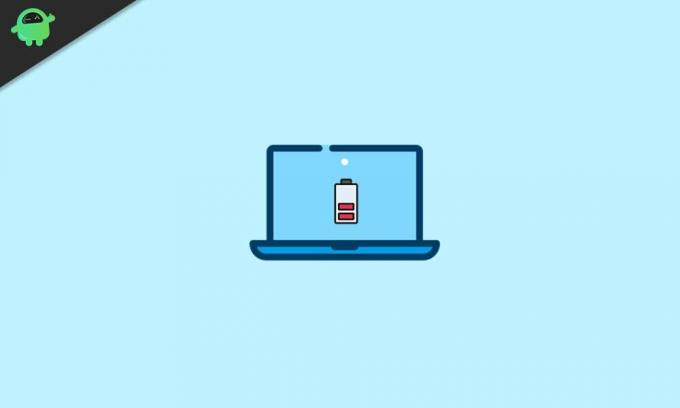
Prevladujoča težava je praznjenje baterije prenosnika po izklopu. Uporabniki naj bi rekli, da se akumulator tudi takrat, ko izklopijo prenosnike, izprazni. V nekaterih primerih se je baterija popolnoma izpraznila na 0%, ko je bil računalnik izklopljen. Prav tako ta številka ni omejena na lokalno ali novo blagovno znamko, vendar naj bi jo opazili tudi pri prenosnikih višjega razreda in cenjenih računalnikih. Da se znebite te težave, sledite spodnjim popravkom:
POPRAVEK 1: Preverite stanje baterije:
Vsaka prenosna baterija ima določen življenjski cikel in po večkratnem polnjenju in dolgi uporabi na koncu zagotovi minimalno varnostno kopijo in se v celoti izprazni v kratkem. Zaradi poslabšanja stanja baterije se lahko po izklopu izprazni.
Oglasi
Zdaj je za odpravo te težave priporočljivo zamenjati baterijo prenosnega računalnika z novo. Pred tem pa morate preveriti zdravje baterije. Za to
- Odprite Ukazni poziv
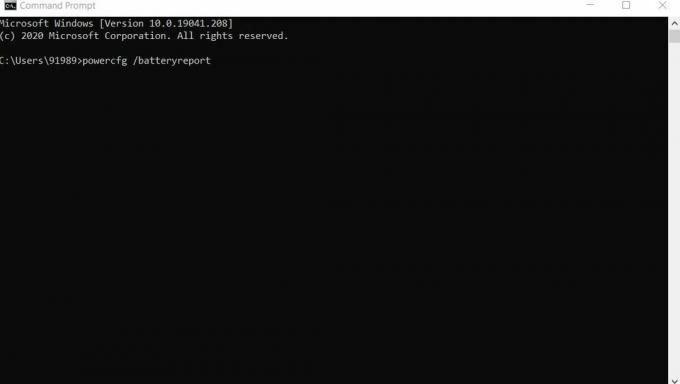
- Zdaj vnesite naslednji ukaz,
“Powercfg / batteryreport” in potem pritisnite Enter.
Ta ukaz shrani poročilo o bateriji (v obliki datoteke HTML) v imenik uporabnikovega računa. Preberite poročilo in si oglejte naslednje razdelke, Uporaba baterije, Zgodovina zmogljivosti baterije, Zgodovina uporabe, nedavna uporaba in ocena življenjske dobe baterije.
POPRAVEK 2: Aktivirajte način globokega izklopa:
Če želite popraviti izpraznitev baterije po izklopu, razmislite o aktiviranju načina globokega izklopa. Za to
Ko se prenosnik izklopi, pritisnite gumb za vklop in ga držite 15 sekund. To bo v prenosnem računalniku aktiviralo način globokega izklopa, po katerem se bo baterija prenehala prazniti.
Oglasi
Če to upoštevate kot začasno popravilo, boste morali po vsakem izklopu prenosnega računalnika izvesti enako dejanje.
POPRAVEK 3: Izklopite prenosni računalnik z ukaznim pozivom:
Z izklopom računalnika z ukaznim pozivom lahko začasno odpravite težavo s praznjenjem prenosnega računalnika po zaustavitvi. Vendar pa boste morali isto metodo uporabiti vsakič, ko zaprete prenosni računalnik.
- Odprite Okno ukaznega poziva.

- Zdaj vnesite naslednji ukaz in pritisnite Enter.
izklop / s
- V celoti bo zaustavil vaš sistem in ustavil postopek praznjenja baterije.
Vsakokrat lahko ustvarite bližnjico na namizju za uporabo te metode. Za to
Oglasi
- Najprej z desno miškino tipko kliknite kjer koli na praznem zaslonu namizja.

- Zdaj kliknite na Novo in nato izberite Bližnjica.
- V naslednje pojavno okno vnesite izklop / s v prazno polje in nato kliknite Naslednji.
- Zdaj vnesite ime za novo bližnjico, ki jo želite ustvariti, in sledite navodilom na zaslonu.
Po uspešni izdelavi bližnjice, namesto da bi vsakič odprli ukazni poziv, jo lahko hitro uporabite, ko zaustavite sistem.
POPRAVEK 4: Onemogočite povezani način pripravljenosti:
Če onemogočite način pripravljenosti Connected v stanju pripravljenosti, se boste trajno znebili težave z »praznjenjem baterije, ko prenosnik izklopite«. Vendar ne pozabite, da bo onemogočanje povezanega načina pripravljenosti trajno onemogočilo tudi funkcijo spanja. Če želite onemogočiti povezani način pripravljenosti,
Opomba: Uporaba tega popravka zahteva, da uporabnik ureja register. Urejanje registra je tvegana zadeva in en napačen korak lahko slabo vpliva na vaš sistem. Zato bodite previdni pri vsakem koraku. Pred nadaljevanjem zagotovite tudi, da ustvarite obnovitveno točko sistema.
- Odprite iskalno vrstico sistema Windows, tip "Regedit" in kliknite na Urejevalnik registra možnost.
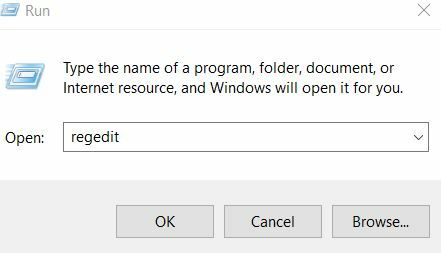
- Pomaknite se do levega podokna in pojdite na naslednjo tipko,
HKEY_LOCAL_MACHINE \ SYSTEM \ CurrentControlSet \ Control \ Power
- V desnem podoknu poiščite in dvokliknite CsEnabled.
- Zdaj nastavite številsko vrednost spodaj Podatki o vrednosti kot 0 in nato kliknite v redu da shranite spremembe.
- Ko končate, znova zaženite sistem in zdaj bo popolnoma rešil izpraznitev baterije po izklopu.
POPRAVEK 5: Onemogočite funkcijo hitrega zagona:
Če onemogočite funkcijo hitrega zagona, boste odpravili težavo s "praznjenjem prenosnega računalnika po zaustavitvi". Po uporabi tega popravka pa se računalnik morda zažene počasneje kot običajno. Za to
- V iskalni vrstici sistema Windows, vnesite in odprite Nastavitve napajanja in spanja.

- V meniju desnega podokna se pomaknite navzdol in izberite Dodatne nastavitve napajanja možnost.
- V levem podoknu okna Power Options izberite to možnost Izberite, kaj počne gumb za vklop.
- Tu lahko izberete Spremenite nastavitve, ki trenutno niso na voljo možnost.
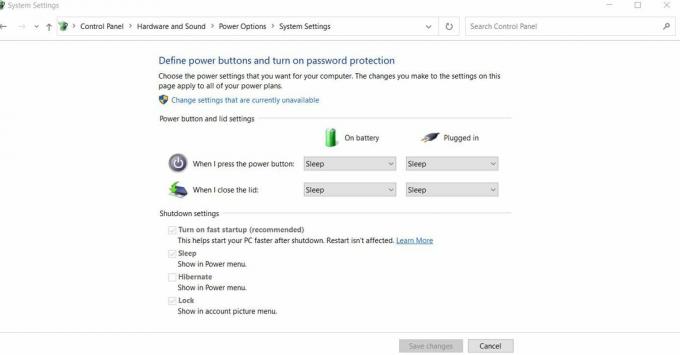
- Tu morate onemogočiti možnost Vklopite hiter zagon (priporočljivo).
- Na koncu kliknite na Shrani spremembe .
POPRAVEK 6: Namestite starejši gonilnik Intel:
Težavo s „praznjenjem akumulatorja prenosnika po izklopu“ lahko povzroči tudi zastarela ali pokvarjena težava z gonilnikom ali predvsem vmesnik Intel Management Interface. Zato je priporočljivo odstraniti trenutno različico in nato ponovno sveže namestiti starejšo različico.
To popravljanje lahko izvedete tako, da
Ročno obiščite svoj Spletno mesto proizvajalca prenosnika in namestite zahtevani gonilnik.
Ali pa uporabite namensko neodvisno orodje. Razmislite tudi o posodobitvi vseh glavnih gonilnikov vašega sistema.
POPRAVEK 7: Nadgradite BIOS:
Če vam noben od zgoraj omenjenih popravkov ni ustrezal, priporočamo, da nadgradite nastavitev BIOS-a. V nastavitvah BIOS-a je morda težava »Izpraznitev baterije prenosnika po izklopu«.
Ta popravek je deloval za veliko uporabnikov; posodabljanje BIOS-a pa je zelo napreden postopek in lahko včasih postane tvegan za vaš sistem. Zato vam priporočamo, da zaščitite svoje pomembne datoteke in diske ter preverite navodila za posodobitev BIOS-a v priročniku prenosnika.
Izpraznitev baterije v kateri koli polnilni elektronski napravi je naravni pojav, ki naj bi se zgodil. Medtem ko uporabljate katero koli polnilno napravo, bo ta uporabila shranjeno baterijo, kar bo samodejno zmanjšalo odstotek baterije. Tudi če prenosnika ne uporabljate, je pa zaslon vklopljen, še vedno prazni baterijo.
Vendar se izpraznitev baterije tudi po izklopu ne sme zgoditi naravno. Zato, če se tudi vi soočate s tako podobno težavo, poskusite zgoraj omenjene popravke. Najprej poskusite s 1. in če vam ne uspe, se premaknite le naprej. Upamo, da vam bodo vse informacije in popravki, omenjeni v tem članku, v pomoč in ustreznost.



